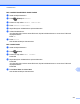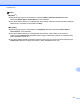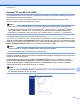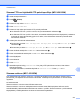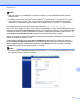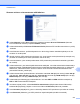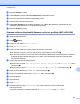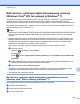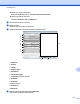Software User's Guide
Table Of Contents
- OHJELMISTON KÄYTTÖOPAS
- Soveltuvat mallit
- Kuvakkeiden selitykset
- Laadintaa ja julkaisua koskeva huomautus
- TÄRKEÄ HUOMAUTUS
- Sisällysluettelo
- Windows®
- 1 Tulostus
- Brother-tulostinohjaimen käyttö
- Ominaisuudet
- Oikean paperityypin valinta
- Samanaikainen tulostus, skannaus ja faksien lähetys
- Datan tyhjennys muistista
- Status Monitor
- Tulostinohjaimen asetukset
- Tulostinohjainasetusten käyttö
- Perusasetukset-välilehti
- Lisäasetukset-välilehti
- Tulostusprofiilit -välilehti
- Tuki
- Koevalokuvan tulostus (ei käytettävissä malleissa MFC‑J430W/J432W/J5910DW)
- FaceFilter Studion käyttö valokuvien tulostukseen REALLUSION-ohjelmalla
- Corpusin Homepage Print 2 -ohjelman käyttö (ei käytettävissä mallissa MFC‑J5910DW)
- 2 Skannaus
- Asiakirjan skannaus TWAIN-ohjainta käyttäen
- Asiakirjan skannaus WIA-ohjaimen avulla
- Asiakirjan skannaus WIA-ohjaimen avulla (Windowsin valokuvavalikoiman sekä Windowsin faksi ja skanna ...
- ScanSoft™ PaperPort™12SE:n ja NUANCE™-tekstintunnistusohjelman käyttö (ei käytettävissä DCP‑J525W:ssä)
- Tiedostojen katselu
- Tiedostojen järjestäminen kansioihin
- Linkit muihin sovelluksiin
- ScanSoft™ PaperPort™12SE:n ja tekstintunnistusohjelman avulla kuvan teksti voidaan muuntaa muokattav ...
- Tiedostojen tuonti muista sovelluksista
- Tiedostojen vienti muihin muotoihin
- ScanSoft™ PaperPort™12SE:n ja tekstintunnistusohjelman asennuksen poisto
- REALLUSION-ohjelmistot BookScan Enhancer ja Whiteboard Enhancer
- 3 ControlCenter4
- Yleiskatsaus
- ControlCenter4:n käyttö Perustilassa
- Valokuva-välilehti
- Skannaus-välilehti
- PC‑FAX-välilehti (MFC-mallit)
- Laitteen asetukset -välilehti
- Tuki-välilehti
- ControlCenter4:n käyttö Edistyneessä tilassa
- Skannaus-välilehti
- PC‑kopiointi-välilehti
- Valokuva-välilehti
- PC‑FAX-välilehti (MFC-mallit)
- Laitteen asetukset -välilehti
- Tuki-välilehti
- Mukautettu-välilehti
- 4 Etäasetus (MFC‑J625DW/J825DW/J5910DW)
- 5 Brother PC‑FAX -ohjelmisto (vain MFC-mallit)
- 6 PhotoCapture Center™ (MFC‑J625DW/J825DW/J5910DW/DCP‑J725DW/J925DW)
- 7 Palomuuriasetukset (verkkokäyttäjät)
- 1 Tulostus
- Apple Macintosh
- 8 Tulostus ja faksien lähetys
- 9 Skannaus
- 10 ControlCenter2
- 11 Etäasetus ja PhotoCapture Center™
- Skannaa-näppäimen käyttö
- 12 Skannaus USB-kaapelilla
- 13 Verkkoskannaus
- Ennen verkkoskannauksen käyttämistä
- Skannaa-näppäimen käyttö verkossa
- Skannaa sähköpostiin (PC)
- Skannaa sähköpostiin (sähköpostipalvelin) (MFC‑J5910DW)
- Skannaa kuvaksi
- Skannaa tekstintunnistusohjelmaan (ei käytettävissä DCP‑J525W:ssä)
- Skannaa tiedostoon
- Skannaa FTP:hen (MFC‑J5910DW)
- Skannaa FTP:hen käyttämällä FTP-palvelinprofiileja (MFC‑J5910DW)
- Skannaa verkkoon (MFC‑J5910DW)
- Skannaa verkkoon käyttämällä Skannaa verkkoon -profiileja (MFC‑J5910DW)
- Web Services -palvelujen käyttö skannaukseen verkossa (Windows Vista® SP2 tai uudempi ja Windows® 7)
- Levylle tulostus
- Hakemisto
- brother FIN
Verkkoskannaus
215
13
FTP-oletusasetusten määrittäminen
Passive Mode (Passiivitila) -tilaksi voidaan asettaa Off (Ei) tai On (Käytössä) riippuen FTP-palvelimen ja
verkon palomuurin asetuksista. Oletusasetus on On (Käytössä). Voit myös muuttaa FTP-palvelimen käyttöön
käytettävää porttinumeroa. Oletusasetus on portti 21. Useimmissa tapauksissa nämä kaksi asetusta voidaan
jättää oletusarvoisiksi.
a Valitse Scan (Skannaus)-välilehden Scan to FTP/Network (Skannaa FTP:hen/Skannaa verkkoon) -
kohdasta FTP. Napsauta Submit (Lähetä).
b Valitse määritettävä profiili Scan to FTP/Network Profile (Skannaa FTP:hen/Skannaa verkkoon -profiili)
-kohdasta.
c Anna FTP-palvelinprofiilille käytettävä nimi. Nimi näkyy laitteen nestekidenäytössä ja voi olla enintään
15 merkkiä pitkä.
d Isännän osoite on FTP-palvelimen toimialueen nimi. Anna isännän osoite (esimerkiksi ftp.example.com)
(enintään 64 merkkiä) tai IP-osoite (esimerkiksi 192.23.56.189).
e Anna käyttäjätunnus, joka on rekisteröity laitteelle FTP-palvelimeen (enintään 32 merkkiä).
f Anna FTP-palvelimen käyttöön tarvittava salasana (enintään 32 merkkiä).
g Anna kohdekansio, johon asiakirja tallennetaan FTP-palvelimella (esimerkiksi brother\abc) (enintään 60
merkkiä).
h Valitse tiedostonimi, jota haluat käyttää skannatulle asiakirjalle. Voit valita seitsemästä esiasetetusta ja
kahdesta käyttäjän määrittämästä tiedostonimestä. Asiakirjalle käytettävä tiedostonimi on valitsemasi
tiedostonimi, valotustason/ADS:n skannerin laskurin kuusi viimeistä merkkiä sekä tiedostotunniste
(esimerkiksi Estimate_098765.pdf).
i Valitse skannauslaatu pudotusvalikosta. Vaihtoehdot ovat Color 100 dpi (Väri 100 dpi), Color 200 dpi
(Väri 200 dpi), Color 300 dpi (Väri 300 dpi), Color 600 dpi (Väri 600 dpi), B&W 100 dpi (M/V 100 dpi),
B&W 200 dpi (M/V 200 dpi) ja B&W 300 dpi (M/V 300 dpi).
j Valitse asiakirjan tiedostotyyppi pudotusvalikosta. Voit valita PDF tai JPEG värillisille asiakirjoille ja
PDF tai TIFF mustavalkoisille asiakirjoille.
k Napsauta Submit (Lähetä).